git 私服搭建教程
前几节我们的远程仓库使用的是 github 网站,托管项目大多是公开的,如果不想让任何人都能看到就需要收费,而且 github 网站毕竟在国外,访问速度太慢,基于上述两点原因,我们有必要搭建自己的 git 服务器.
虽然我们能搭建基本的 git 服务器,但是想要做到 github 网站那种规模还不是目前能够探讨的,本节的主要目标是使用我们私有服务器对我提供类似于github的远程仓库托管服务,以下示例以centos 服务器为例说明:
安装 git 服务
运行以下命令安装 git 服务

详情请参考安装 git
配置 git 用户
创建 git 用户组和 git 用户,以便对外提供 git 服务
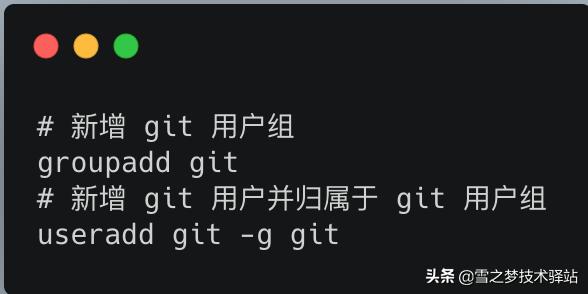
收集 git 公钥
回忆一下,在我们使用 github 网站时,我们是不是曾经将本地电脑生成的公钥~/.ssh/id_rsa.pub 复制到 Account -> Settings -> SSH and GPG keys -> New SSH key,而我们现在搭建的git 服务还是简单,但是这步骤必不可少,因此只能手动收集素有需要访问我们服务器的公钥文件.
我们知道需要登录我们服务器的用户公钥一般是存放在~/.ssh/id_rsa.pub ,那当前服务器作为远程服务器将这些公钥存放到哪里呢?还记得上一步我们创建了 git 用户吗?
因为 linux 系统支持多用户操作,而 git 用户就用于专门运行 git 服务,负责所有和 git 有关的事宜.因此,导入公钥文件的目录就是/home/git/.ssh/authorized_keys文件.一个用户公钥占用一行,几个用户就有几行.
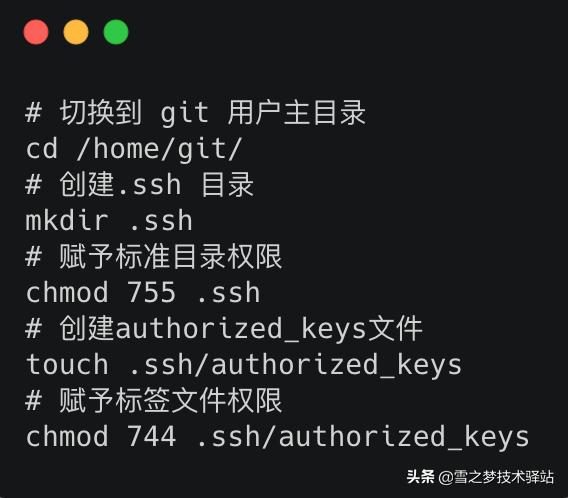
初始化 git 仓库
同样我们和github 网站类比,在 github 创建仓库时都会在当前账号下创建项目,完整的访问路径大概是这样的: git@github.com:snowdreams1006/git-demo.git,从中我们可以看出项目仓库都有一个前缀即命名空间,这和上一步操作是不是很类似,上一步收集 git 公钥时我们也有统一的目录,这次也不例外.
假设 git 仓库存放目录在 /home/git/repos/,同样的先创建该目录并赋予响应权限.
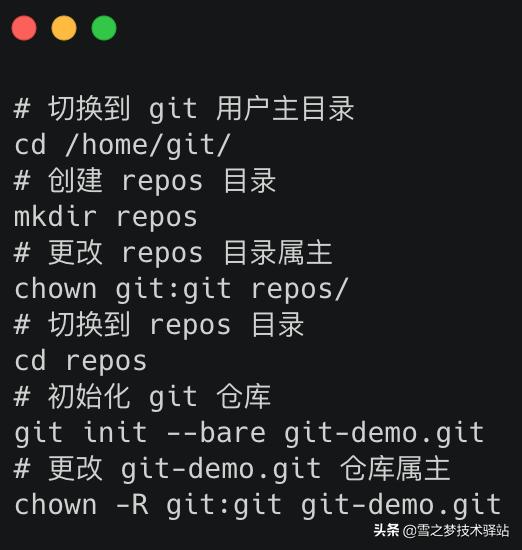
经过上述操作,我们成功在远程服务器部署了 git 服务,并且创建了 git-demo 测试项目,实际访问路径大概是这样的
git@snowdreams1006.cn:/home/git/repos/git-demo.git
本地克隆远程仓库
身份回到本地电脑,假设本地已搭建好 git 环境,并且生成的ssh 公钥上传到远程服务器,那么我们接下来就可以和之前远程服务器是 github 网站那样的方式开发我们的项目了,唯一不同的是,接下来我们推送的远程服务器均是我们刚搭建好的主机.
需要做好心里准备,我们搭建的服务器还很简单,没有 github 网站那样可以直观操作远程仓库,但是这并不影响我们的 pull push merge 等操作哟!
git clone git@snowdreams1006.cn:/home/git/repos/git-demo.gitgit-指的是 git 用户,snowdreams1006.cn-指的是远程主机域名或ip,/home/git/repos-指的是 git 仓库的目录,git-demo.git-指的是项目名称
现在我们已经成功搭建好自己的 git私服了,是不是很简单呢?有没有对 git 和 github 进一步理解?欢迎大家一起探讨!




















 631
631

 被折叠的 条评论
为什么被折叠?
被折叠的 条评论
为什么被折叠?








